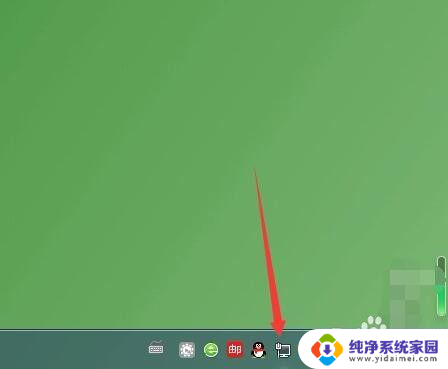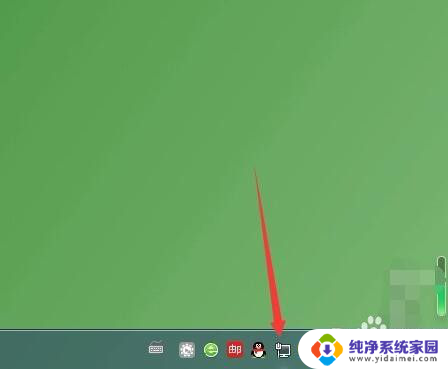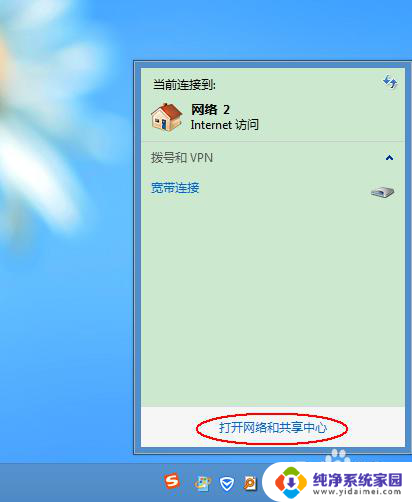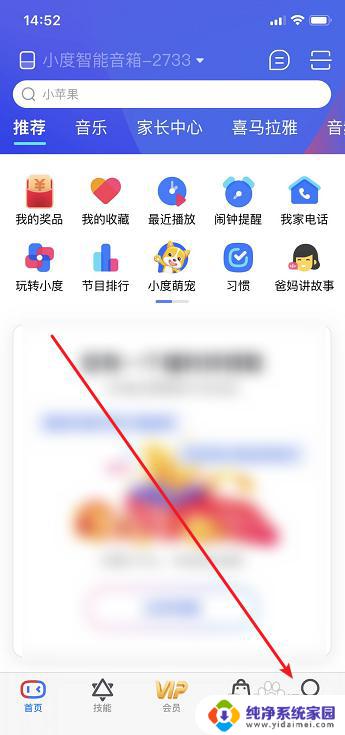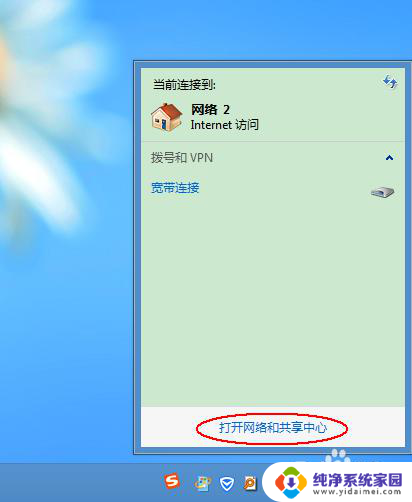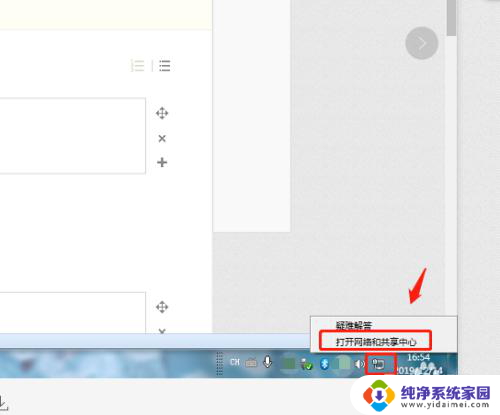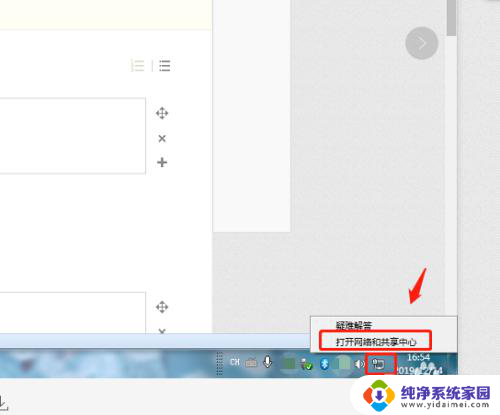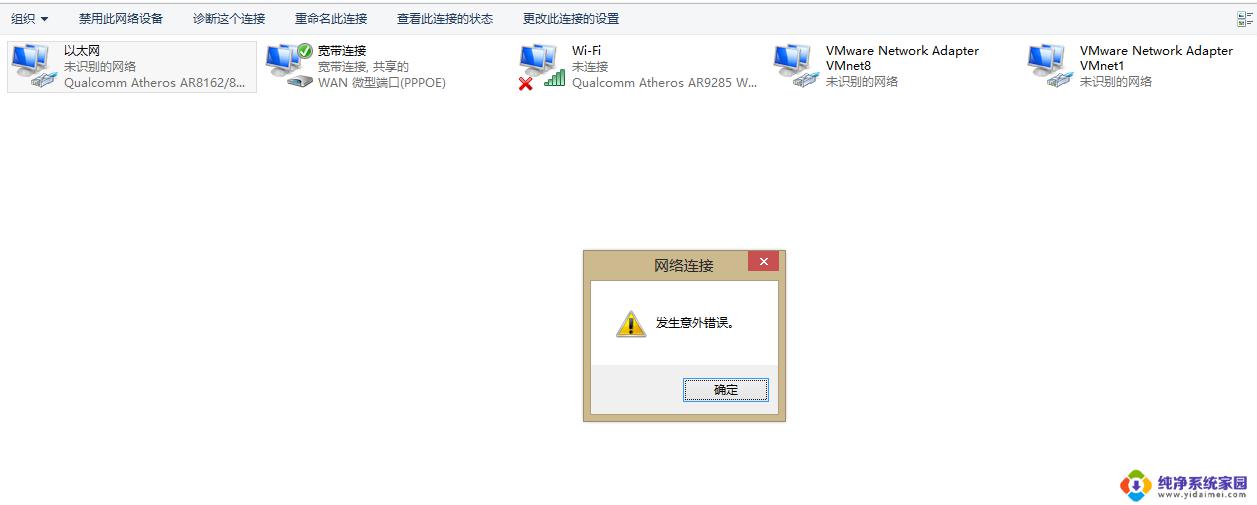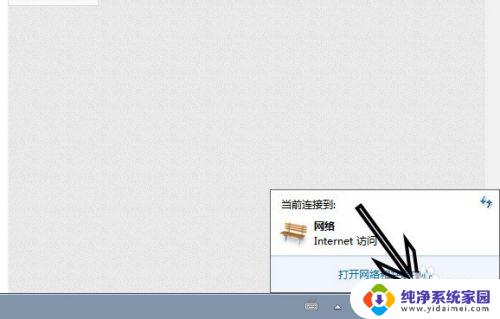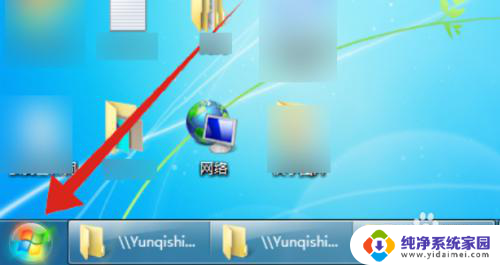网络断开后如何重新连接 如何不拔网线断开网络
更新时间:2024-07-24 12:44:32作者:yang
在日常生活中,网络断开的情况时有发生,而如何重新连接网络成为了许多人头疼的问题,有时候网络断开可能只是暂时的,我们只需等待一段时间或者重启路由器即可恢复连接。但有时候网络问题可能比较棘手,需要我们采取一些特殊的方法来解决。在遇到网络断开的情况时,我们应该如何不慌不忙地处理,保持耐心尝试各种方法来重新连接网络呢?接下来我们就来探讨一下网络断开后如何重新连接的方法和技巧。
具体方法:
1.点击电脑的网络图标,然后打开网络和共享中心
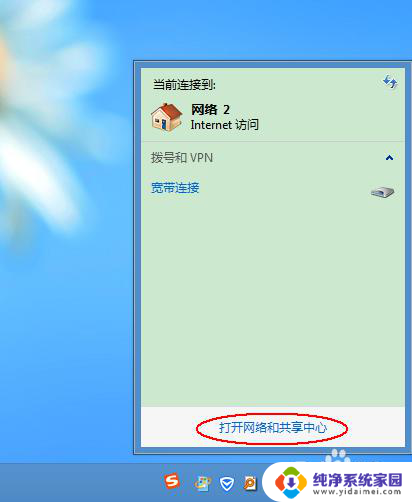
2.在控制面板中,找到左侧“更改适配器设置”。打开
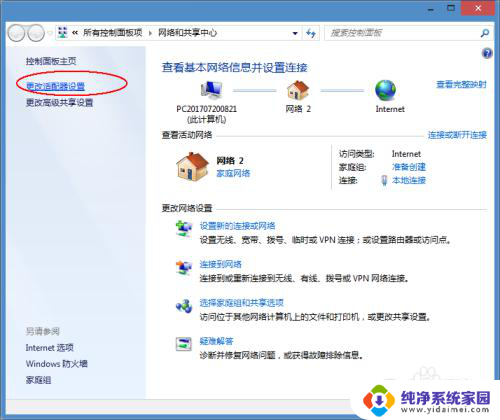
3.点击选中本地连接,然后鼠标右键。选择“禁用”
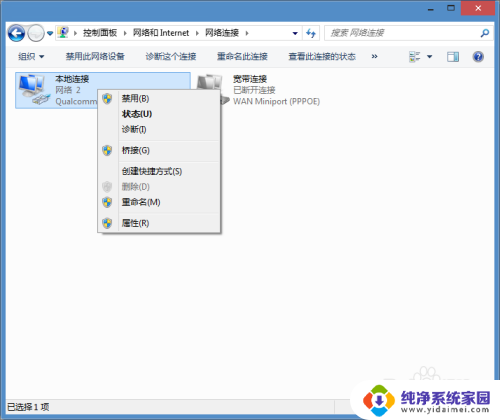
4.稍等片刻,本地连接变成灰色,显示已禁用。此时电脑已经断网。可以开始其他操作了。
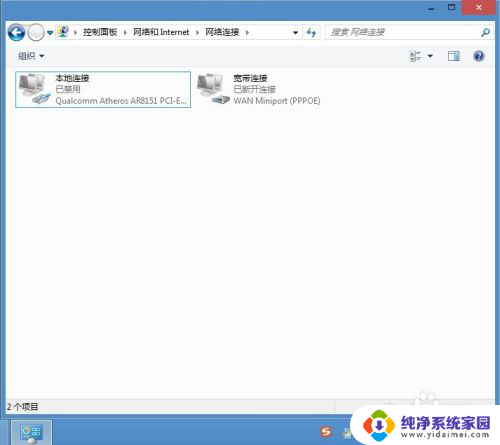
5.需要恢复连接的时候,可以鼠标右键,点击启用。
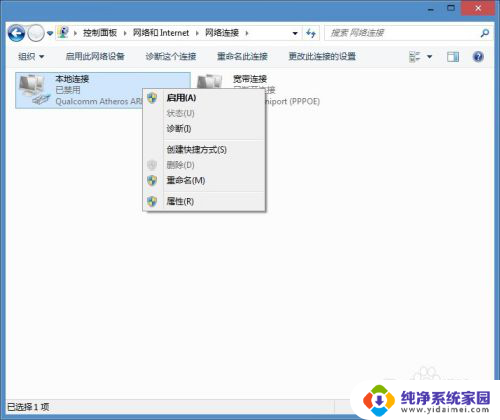
6.过一会本地连接启用,电脑就可以重新连上网了。
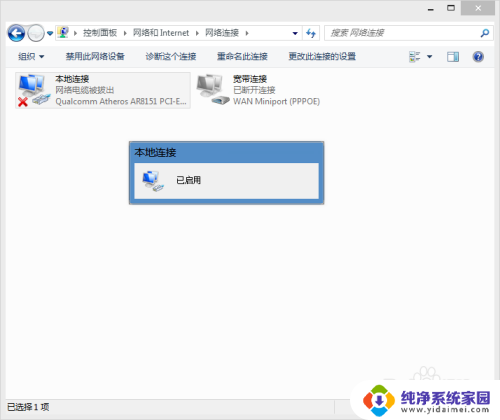
以上是网络连接断开后如何重新连接的全部内容,如果你遇到了相同的问题,可以参考本文中介绍的步骤进行修复,希望这对大家有所帮助。